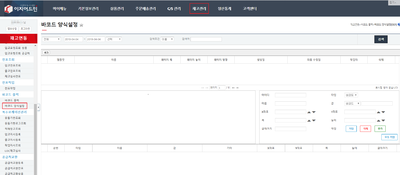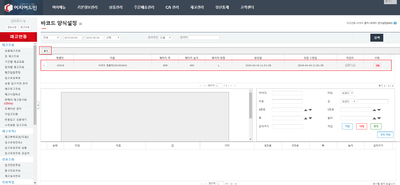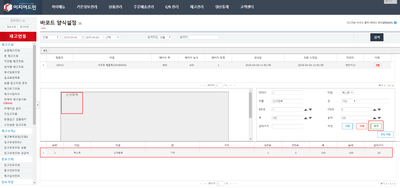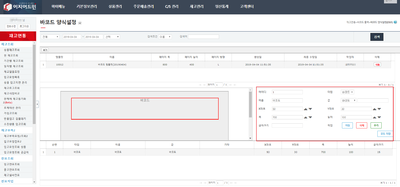바코드+양식설정
둘러보기로 이동
검색으로 이동
개요
|
1. 이 문서는 바코드 양식설정 기능에 대한 메뉴얼입니다.
|
step 1. 바코드 양식 설정
|
1. 재고관리 메뉴의 바코드 양식 설정으로 이동합니다. |
|
2. 새로운 템플릿을 작성하기 위해 추가 버튼을 클릭합니다.
|
|
3. 상세 설정에서 추가 버튼을 클릭하여 신규항목을 생성합니다.
|
|
4. 세부항목을 설정합니다.
바코드, 이미지, 텍스트를 선택 할 수 있습니다.
|
|
파일:.png (확대하려면 클릭)
|
|
파일:.png (확대하려면 클릭)
① 바코드: 항목을 바코드화해서 출력 |